WPS Word文档在框里打钩的方法
2022-11-14 09:52:08作者:极光下载站
很多小伙伴都喜欢用wps来编辑文字文档,因为WPS中的功能十分的丰富,可以满足我们编辑文档的需求。有的小伙伴想要在WPS的word文档中添加可以打钩的框,却不知道该怎么进行操作,其实很简单,这个操作需要我们在文档中先添加复选框,而复选框这个选项需要打开开发工具,再打开旧式工具才能看到,添加复选框之后我们还需要对复选框的内容进行编辑,更换为我们需要的内容,最后点击退出设计选项就可以对复选框进行打钩操作了。有的小伙伴可能不清楚具体的操作方法,接下来小编就来和大家分享一下WPS Word文档在框里打钩的方法。
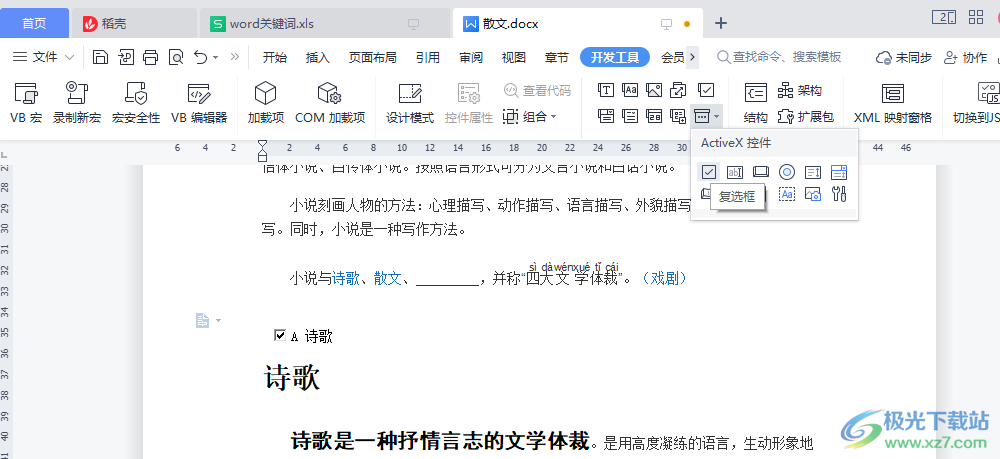
方法步骤
1、第一步,我们先打开Wps软件,然后新建或打开一个文档,在文档页面中我们完成文档内容的编辑,然后点击工具栏中的“开发工具”选项,然后在子工具栏中找到“旧式工具”选项
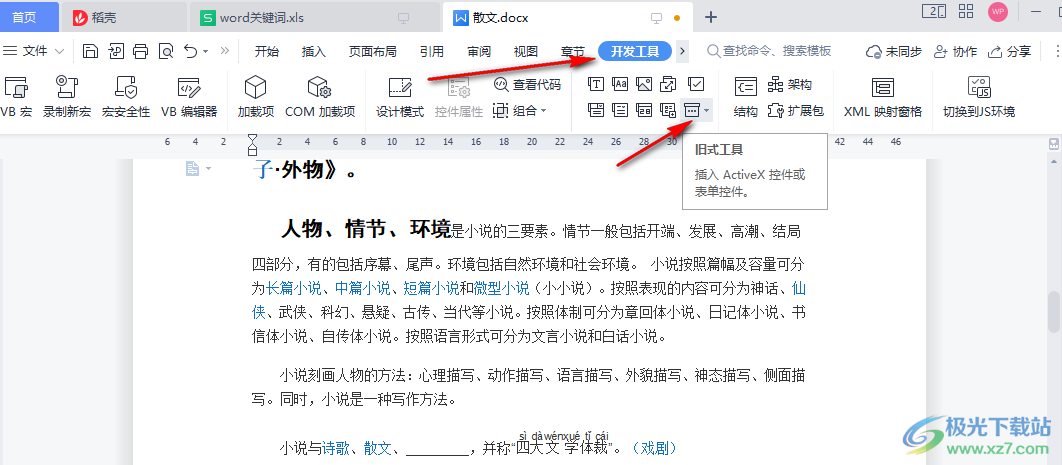
2、第二步,我们点击“旧式工具”右侧的倒三角图标,然后在下拉框中点击选择“复选框”选项
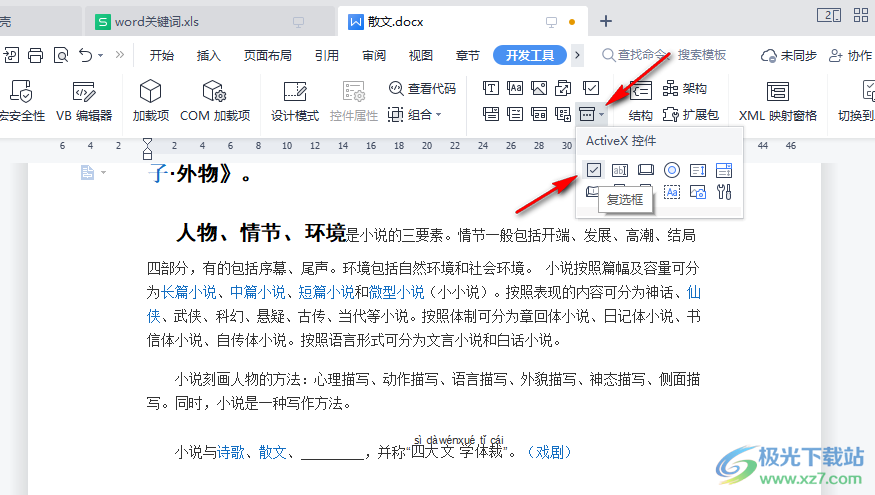
3、第三步,点击复选框之后我们将鼠标移至需要添加添加复选框的位置,然后拖动鼠标左键,将复选框插入文档,接着右键单击复选框,选择“复选框对象”选项,再点击“编辑”
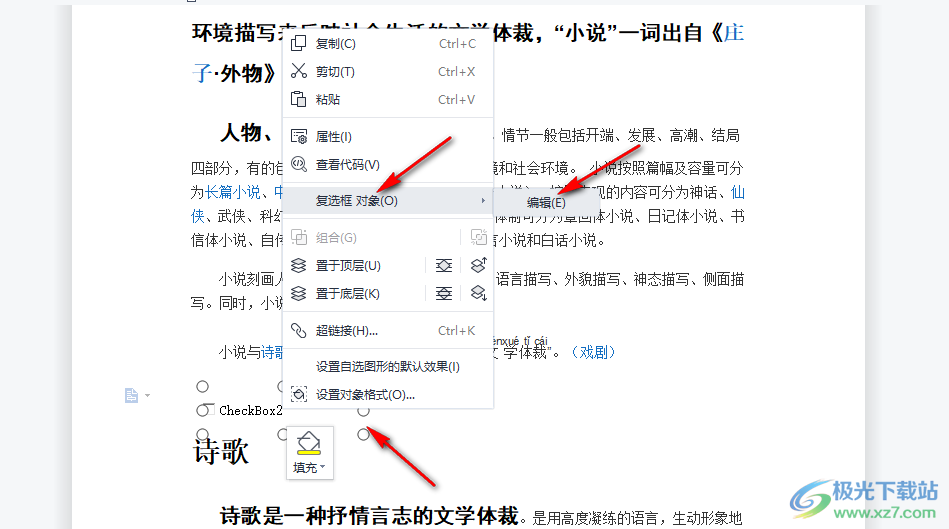
4、第四步,点击编辑之后我们选中框内的内容,然后输入自己需要的内容,最后点击工具栏中的“退出设计”选项
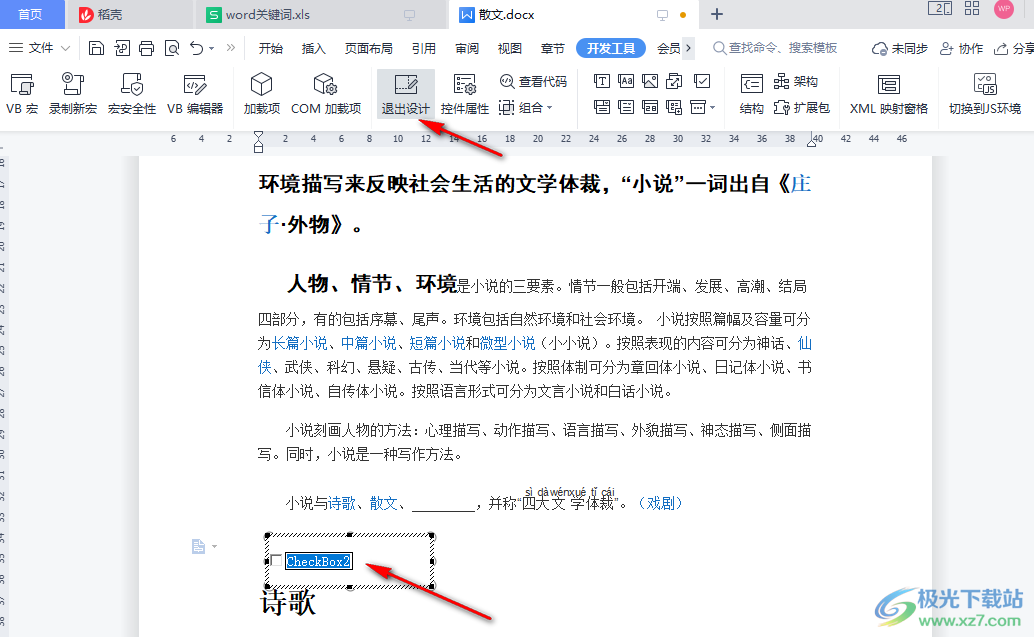
5、第五步,退出设计之后我们点击复选框就能对其进行勾选与取消勾选了
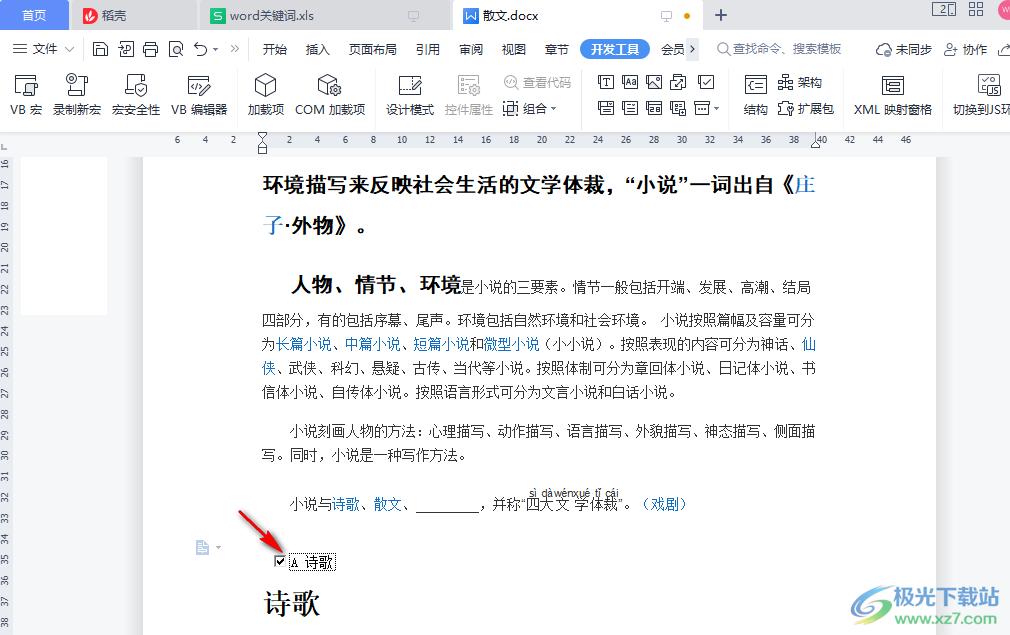
以上就是小编整理总结出的关于WPS Word文档在框里打钩的方法,我们先打开WPS软件,然后打开一个文档,接着点击开发工具中的旧式工具选项,再选择复选框,将复选框插入文中,然后右键单击复选框选择复选框对象,再点击编辑,最后完成复选框内容的编辑并退出设计即可,感兴趣的小伙伴快去试试吧。
